Zurücksetzen/Hard Reset/Werkseinstellungen iPad 2
Oct 15, 2025 • Filed to: Handy Daten löschen • Proven solutions
Ein iPad 2 zu haben, kann eines der besten Dinge in Ihrem Leben sein. Sie können alles damit machen, ob Sie sich selbst unterhalten, Ihr Smart Home steuern, mit allen Menschen in Ihrem Leben in Verbindung bleiben oder sogar ein Geschäft führen. Deshalb ist es wichtig, Dinge wieder zum Laufen zu bringen, wenn sie schief gehen.
In diesem Artikel erfahren Sie, wie Sie Ihr iPad 2 zurücksetzen können, um alle Arten von Fehlern zu beheben, mit denen Sie konfrontiert werden können, und die Ihnen letztendlich helfen, wieder in einen funktionierenden Zustand zu gelangen, in dem Sie die Dinge tun können, die Sie lieben und tun müssen.
Fangen wir gleich an!
Teil 1. Warum Sie Ihr iPad 2 zurücksetzen müssen
Es gibt viele Gründe, warum Sie Ihr iPad 2 zurücksetzen müssen, und viele Situationen, in denen es Ihnen helfen kann, wieder auf den richtigen Weg zu kommen. Wenn Sie z. B. eine App herunterladen, diese aber fehlerhaft ist, kann dies viele Probleme auf Ihrem Gerät verursachen.
Dazu können Einfrieren, Fehler, Störungen, Abstürze und sogar ein gesperrtes Gerät gehören, mit dem Sie nichts mehr anfangen können. Stattdessen können Sie hier Ihr Gerät in denselben Zustand zurücksetzen, in dem es das Werk verlassen hat, den Originalzustand, auch bekannt als "Factory Reset".
Dadurch wird alles auf dem Gerät auf die Standardeinstellungen zurückgesetzt, wodurch der Fehler, die App, die Störung oder was auch immer das Problem ist, verschwinden würde, und Sie können Ihr Gerät von einem neuen Anfang an verwenden.
Einige der anderen Probleme, bei denen Sie das Gerät zurücksetzen müssen, sind eine fehlerhafte App, eine schlecht oder ungenau heruntergeladene Datei, ein verpfuschtes Update, ein Systemfehler, ein Virus oder Malware oder jede Art von technischem oder Softwarefehler im Betriebssystem oder in einer App.
Im weiteren Verlauf dieses Artikels erfahren Sie alles, was Sie über das Zurücksetzen Ihres Geräts wissen müssen, damit Sie diese Fehler schnell und mühelos beseitigen können.
Teil 2. Wie man das iPad 2 zurücksetzt, indem man alle Spuren auf dem Gerät löscht
Der mit Abstand beste, effektivste und einfachste Weg, Ihr iPad zurückzusetzen, ist die Verwendung eines Drittanbieter-Programms und einer Software-Anwendung von Wondershare, bekannt als Dr.Fone - Datenlöschung (iOS). Wie der Titel schon andeutet, wird damit alles auf Ihrem Gerät gelöscht, einschließlich des Problems, mit dem Sie konfrontiert waren.
Dies ist ideal, um Ihr Gerät wieder in einen sauberen und frischen Zustand zu versetzen, frei von Fehlern oder Problemen, die in der Vergangenheit aufgetreten sind. Einige der anderen großen Vorteile, die Sie genießen können, sind;

Dr.Fone - Datenlöschung
iPad 2 auf Werkseinstellungen zurücksetzen, indem alle Daten dauerhaft gelöscht werden
- Funktioniert effektiv mit allen iPhone- und iPad-Modellen und -Serien
- Extrem einfach für jeden zu benutzen
- Löscht alle iOS-Daten mit einem Klick oder Sie wählen einfach die gewünschten Daten aus, die Sie löschen möchten.
Wenn dies nach der Software klingt, die Sie suchen, und Sie sie richtig einsetzen möchten, finden Sie hier eine Schritt-für-Schritt-Anleitung zur Verwendung der Software.
Schritt 1 - Laden Sie Dr.Fone - Datenlöschung (iOS) herunter und installieren Sie es auf Ihrem Computer. Nach der Installation öffnen Sie die Software im Hauptmenü und verbinden Sie Ihr iPad 2 mit dem offiziellen Lightning-Kabel und warten Sie, bis Ihr Computer und die Software es erkennen.

Schritt 2 - Klicken Sie im Hauptmenü auf die Option "Daten löschen", gefolgt von der Option "Alle Daten löschen" aus dem blauen Menü auf der linken Seite des Bildschirms. Klicken Sie dann auf die Schaltfläche Start, um den Vorgang zu starten.

Schritt 3 - Auf dem nächsten Bildschirm können Sie auswählen, wie viele Daten Sie löschen möchten. Sie können absolut alles hart zurücksetzen, nur die Kerndateien, oder einige Daten leicht löschen, um etwas Platz zu schaffen. Für diese Anleitung müssen Sie die Option "Medium" wählen.

Schritt 4 - Um zu bestätigen, dass Sie mit dem Zurücksetzen fortfahren möchten, geben Sie den Code "000000" ein, wenn Sie dazu aufgefordert werden. Klicken Sie auf "Jetzt löschen" und die Software beginnt, die Daten Ihres iPad 2 zu löschen.

Schritt 5 - Jetzt müssen Sie nur noch warten, bis der Löschvorgang abgeschlossen ist. Dies wird einige Minuten dauern, hängt aber davon ab, wie viele Daten Sie auf Ihrem Gerät haben. Sie müssen sicherstellen, dass Ihr Computer eingeschaltet bleibt und Ihr iPad die ganze Zeit über verbunden bleibt.
Wenn Sie fertig sind, wird ein Bildschirm angezeigt, der Ihnen mitteilt, dass das iPad 2 getrennt werden kann und Sie es wie neu verwenden können!

Teil 3. So setzen Sie das iPad 2 zurück
Manchmal ist alles, was Sie tun müssen, um Ihr iPad 2 wieder zum Laufen zu bringen, ein einfaches Aus- und Einschalten; auch bekannt als Soft-Reset. In vielen Fällen werden dadurch die Kernprozesse auf dem Gerät geschlossen und wieder geöffnet, was ideal ist, um Bugs und Störungen zu beseitigen, damit Ihr Gerät wieder funktioniert.
Hier sehen Sie, wie Sie es auf die einfachste Weise tun können:
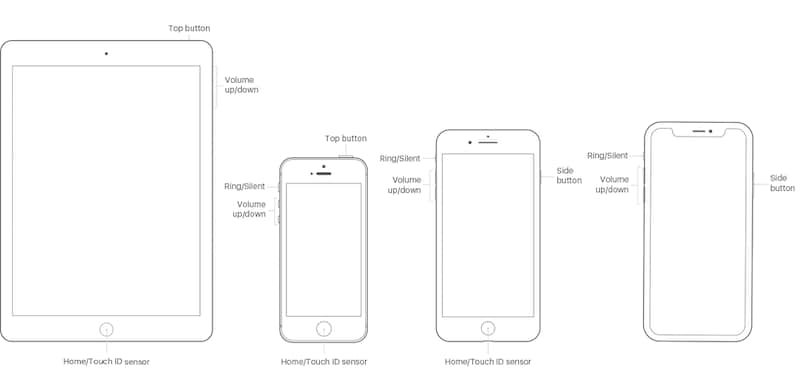
Schritt 1 - Schalten Sie Ihr iPad 2 aus, indem Sie die Power-Taste an der Seite gedrückt halten und dann über die Leiste streichen, um den Ausschaltvorgang zu bestätigen.
Schritt 2 - Warten Sie, bis der Bildschirm komplett schwarz wird und es keine Anzeichen für digitale Aktivitäten gibt. Wenn Sie auf den Bildschirm tippen oder die Home-Taste oder den Einschaltknopf einmal drücken, sollte nichts passieren.
Schritt 3 - Halten Sie die Einschalttaste gedrückt, bis das Apple-Logo in der Mitte des Bildschirms erscheint. Nehmen Sie den Finger von der Taste und warten Sie, bis Sie auf dem Sperrbildschirm sind. Sie können Ihr Gerät nun wie gewohnt weiter verwenden.
Teil 4. So setzen Sie das iPad 2 zurück - Hard Reset
In manchen Fällen reicht es nicht aus, das iPad 2 auszuschalten und zurückzusetzen, um den Fehler zu beheben, der bei Ihnen auftritt. In einer solchen Situation müssen Sie Ihr iPad zurücksetzen, und zwar mit einem Hard Reset.
Dies ist eine großartige Option, wenn Ihr iPad unbrauchbar ist, z. B. wenn Sie unter einem eingefrorenen Bildschirm leiden, oder Sie nicht in der Lage sind, Ihr Gerät auszuschalten und einen Soft-Reset durchzuführen. Und so geht es:
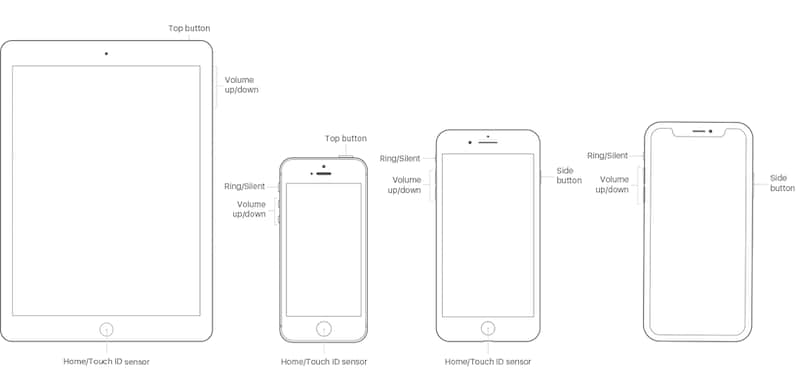
Schritt 1 - Halten Sie die Home-Taste und die Ein-/Ausschalttaste gleichzeitig gedrückt. Halten Sie die Tasten weiterhin gedrückt, bis der Bildschirm schwarz wird.
Schritt 2 - Halten Sie die Tasten weiterhin gedrückt, auch nachdem der Bildschirm schwarz wird, und warten Sie, bis Ihr iPad wie gewohnt hochfährt. Sie sollten dann in der Lage sein, Ihr iPad wie gewohnt zu verwenden.
Teil 5. So setzen Sie das iPad 2 auf die Werkseinstellungen zurück
Die letzte Lösung, die Sie verwenden müssen, ist ein Werksreset Ihres iPad 2. Dies ist ähnlich wie die erste Methode mit der Lösung Dr.Fone - Datenlöschung (iOS), aber dieses Mal findet alles auf dem Gerät selbst statt.
Dies kann eine effektive Methode sein, aber Sie müssen auch vorsichtig sein, da Sie sicherstellen müssen, dass Ihr Gerät nicht leer ist oder auf halbem Weg abstürzt, was Ihr Gerät ernsthaft beschädigen könnte. Hier erfährst du, wie du dein iPad 2 auf die Werkseinstellungen zurücksetzen kannst.
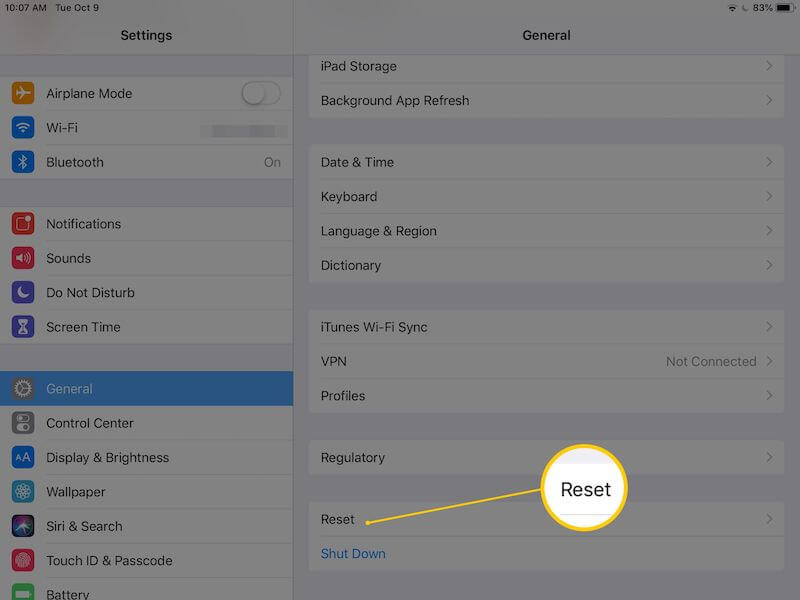
Schritt 1 - Wählen Sie auf dem Startbildschirm Ihres Geräts das Menü "Einstellungen" und scrollen Sie nach unten zur Registerkarte "Allgemein".
Schritt 2 - Scrollen Sie im Menü "Allgemein" nach unten und wählen Sie die Option "Zurücksetzen".
Schritt 3 - Tippen Sie auf Alle Inhalte und Einstellungen löschen und bestätigen Sie mit der Schaltfläche, dass Sie fortfahren möchten. Warten Sie nun, bis Ihr Gerät auf die Werkseinstellungen zurückgesetzt wurde und Sie Ihr Gerät wieder so einrichten können, als wäre es brandneu.
iOS-Raum verwalten
- Werkstattrückstellung iOS

Allrounder-Lösung für Smartphone


















Julia Becker
staff Editor
Kommentare